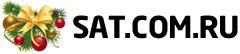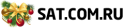Как создать свою заставку на Euston 7000
Еще одна инструкция для апгрейда Euston 7000.
ПРЕДУПРЕЖДЕНИЕ: Процедура актуальна только для последней прошивки
«Euston_7000_HD_CFG_APP_kv801dx_fta+_090522.rs232». На других прошивках не проверялась и смысла проверять нет. Перед началом работы ознакомьтесь с инструкцией до конца. Автор не несет ответственности за последствия кривизны рук.
Нам необходимы:
- Нуль-модемный кабель «мама-мама» для соединения ресивера с компьютером (распайка 2-3, 3-2, 5-5); Им мы будем прошивать по последовательному COM порту (RS232);
- Программа «STBUpgrader v1.0.5» для программирования прошивки по СОМ порту;
- Программа «Modibox HMT 1.7.5» для редактирования заголовка *.rs232 файла;
- USB жесткий диск или флешка для программирования прошивки по USB.
Шаг 1. Создаем свою заставку.
- Создаем картинку 720х576 точек (у меня Windows_7_new.jpg).
- Запускаем программу «TMPGEnc», я делал все в версии 4.0 Express.
- Лезем в меню «Source» - «Источник», жмем «Add file» - «Добавит файл», и выбираем «Windows_7_new.jpg» и жмем «OK».
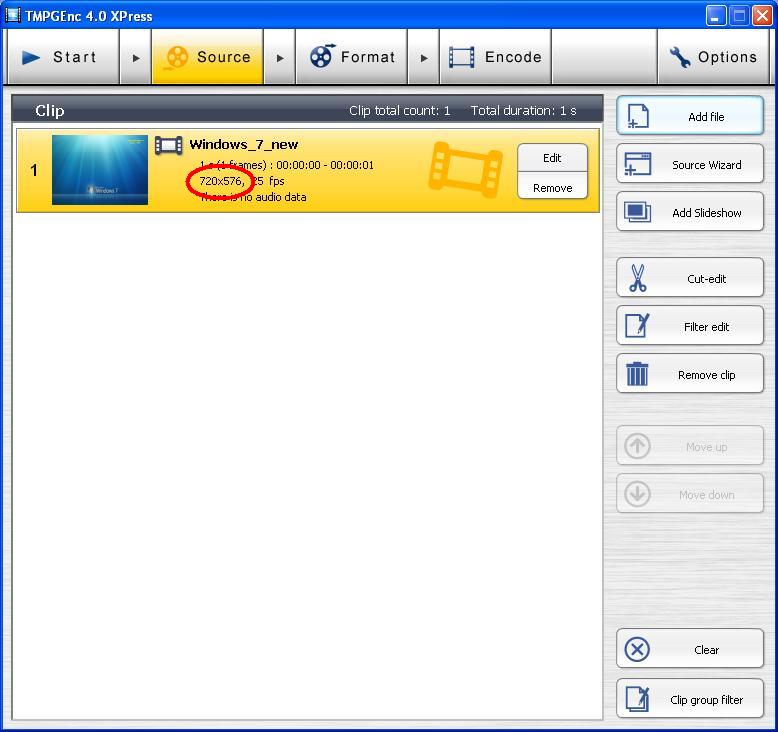
- Лезем в меню «Format» - «Формат». Появляется меню «Output format selection».
- Выбираем «Output template for specific format» – «MPEG file output».
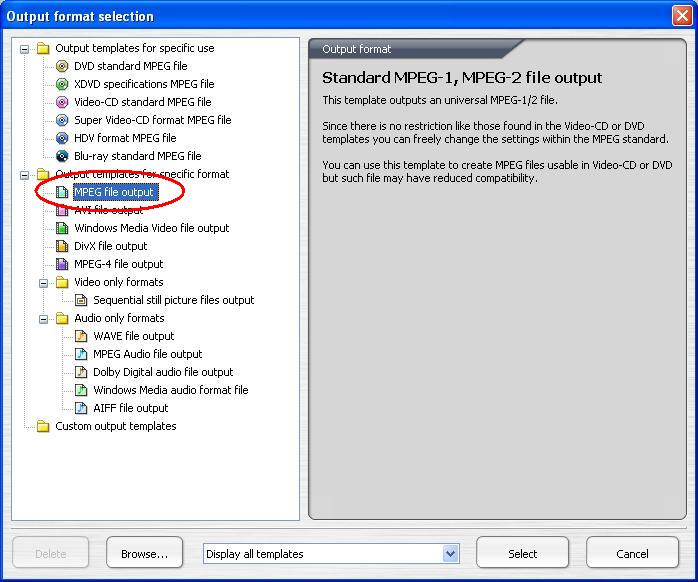
- Настраиваем все как на картинке.
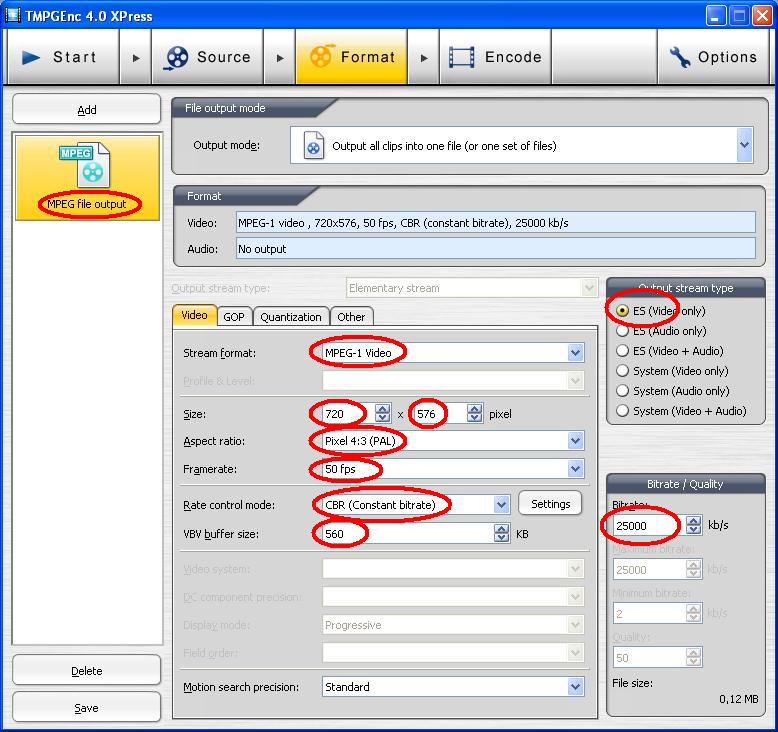
- Лезем в меню «Encode» - «Кодировать». Жмем кнопку «Start encode» - «Начать кодировать»
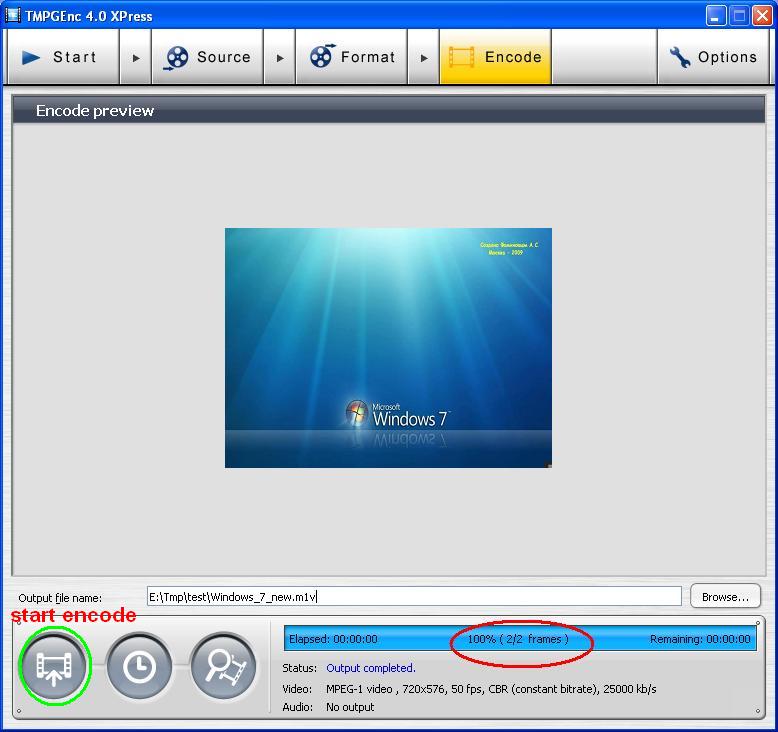
- Получаем на выходе файл «Windows_7_new.m1v». Вроде бы почто все, но у глядя на результаты видим, что файл имеет размер 124877 байт и 2 фрейма, а нужно все ровно в 2 раза меньше.
- Лезем в меню «Source» - «Источник», жмем «Add file» - «Добавит файл», и выбираем «Windows_7_new.m1v» и жмем «Cut Edit» - «Резать».
- Последовательно нажимаем кнопки как на картинке, в результате должны получить «0/0 00:00:00/00 720x576 50 fps (Selected : 0-0 : 00:00:00,02)» и жмем «OK».
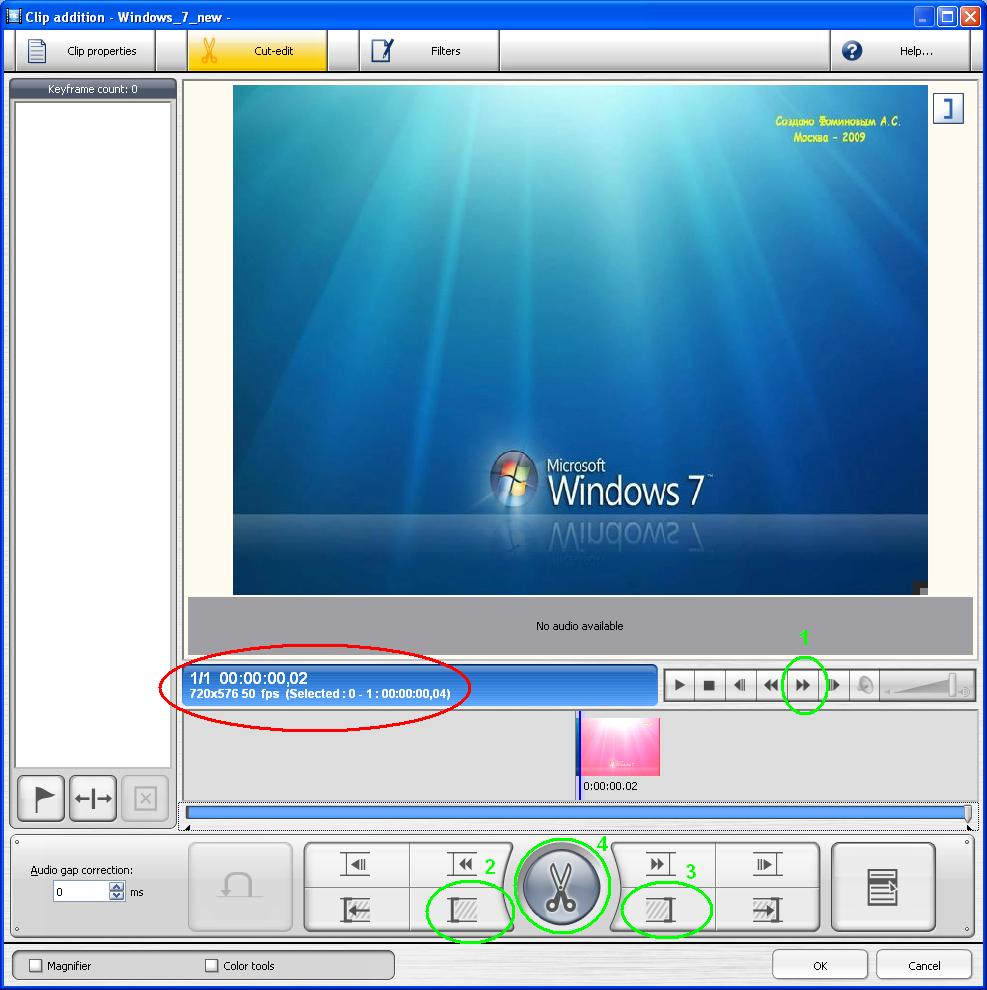
- Удаляем первый источник (картинку).
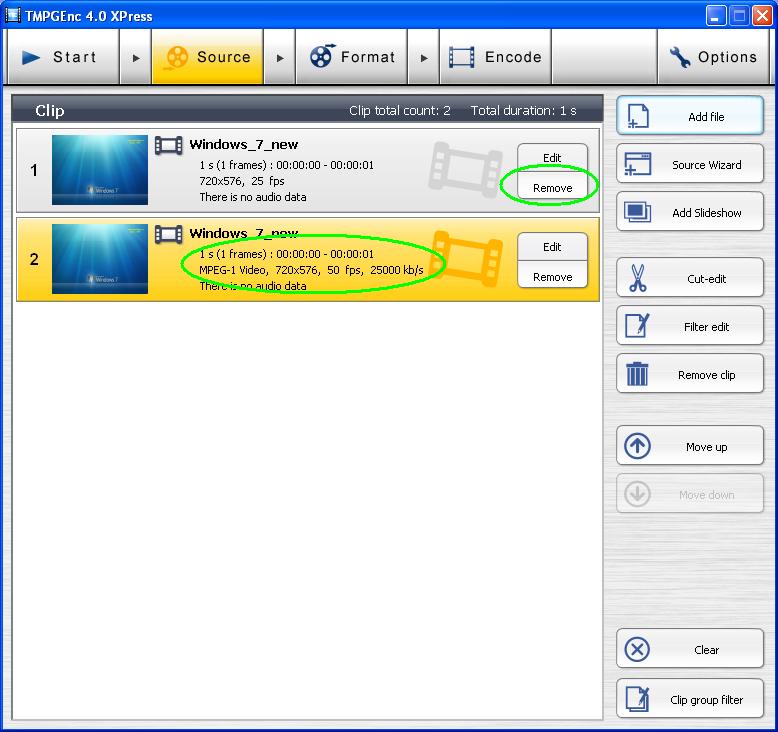
- Лезем в меню «Encode» - «Кодировать». Жмем кнопку «Start encode» - «Начать кодировать».
- На выходе получаем файл «Windows_7_new_2.m1v» размером 62377 байт с 1 фреймом.
Шаг 2. Замена заставки в оригинальной прошивке.
- Открываем файл прошивки «Euston_7000_HD_CFG_APP_kv801dx_fta+_090522.rs232» в хорошем HEX-редакторе.
- Находим в нем блок данных с заставкой: начало по адресу 0x510052 (код 00 00 01 B3), конец по адресу 0x51F3FA (код 00 00 01 B7), длина блока, так же как и код в начале и в конце должны совпадать с нашим новым файлом «Windows_7_new_2.m1v».
- Заменяем этот блок данных на новый, получаем файл «New Firmware.rs232».
Шаг 3. Читаем служебную информацию из файла.
- Запускаем «Modibox HMT 1.7.5».
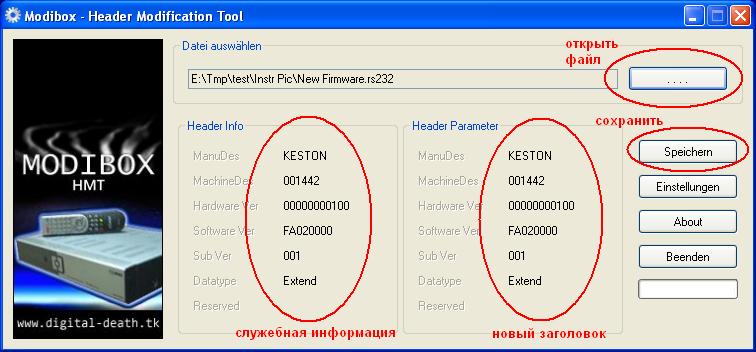
- Открываем файл «Euston_7000_HD_CFG_APP_kv801dx_fta+_090522.rs232» - жмем кнопку «…».
- Записываем куда-нибудь служебную информацию из «Header Info».
- Обязательно! закрываем программу.
- Правим файл конфигурации Modibox HMT «..Program FilesHMTconfig.ini» по ранее записанной служебной информации. Теперь он выглядит так:
[config]
mkrs232file=mkRs232file.exe
picture=resourceshmt.jpg
icon=resourcesprocess.ico
[param]
manufatureid=KESTON
machineid=001442
hardversion=00000000100
softversion=FA020000
subversion=001
datatype=Extend
reserved=
Шаг 4. Меняем заголовок файла новой прошивки.
- Запускаем «Modibox HMT 1.7.5». Файл «config.ini» уже исправлен (см. Шаг 3).
- Убеждаемся, что в поле «Header Parameter» новый заголовок такой же, что был нами ранее прочитан из «Header Info».
- Открываем наш файл «New Firmware.rs232» - жмем кнопку «…».
- Сохраняем наш файл «New Firmware.rs232» - жмем кнопку «Speichern».
- В той же папке где был «New Firmware.rs232» появляется файл «block2.rs232» - это и есть новый файл прошивки.
Шаг 5. Прошиваем файл «block2.rs232» в ресивер.
- Смотрим инструкцию «Как создать свой список спутников, транспондеров и каналов. Шаг 7.».
- Ресивер перезагружается.
- Поздравляем новая заставка теперь в ресивере!
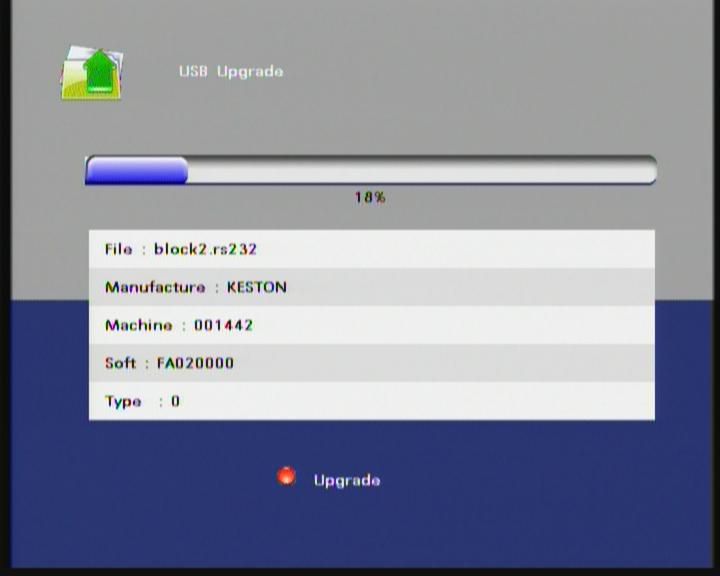
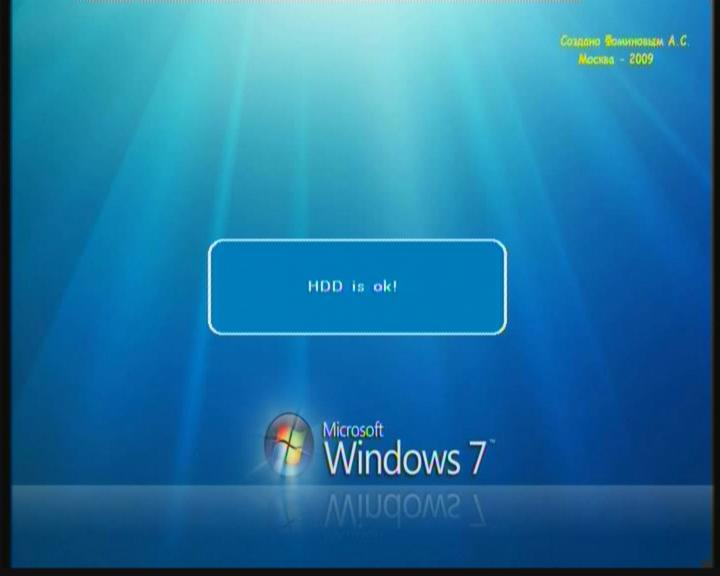
Компания Sat.Com.Ru выражает благодарность автору статьи Фоминову Андрею за предоставленный материал.